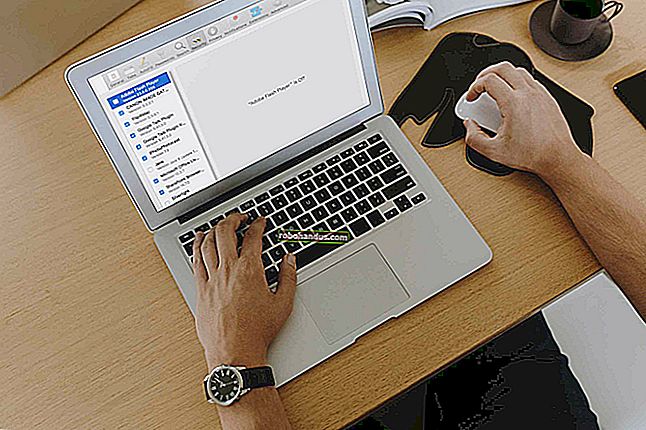كيفية البحث عن عنوان IP لجهاز التوجيه الخاص بك على أي جهاز كمبيوتر أو هاتف ذكي أو جهاز لوحي

إذا احتجت في أي وقت إلى الوصول إلى صفحة إعداد جهاز التوجيه الخاص بك لإجراء بعض تغييرات التكوين ، فأنت تعلم أنك بحاجة إلى وصول عنوان IP الخاص بالموجه. إذا نسيت عنوان IP هذا ، فإليك كيفية العثور عليه على كل نظام أساسي تقريبًا.
في عالم الشبكات ، البوابة الافتراضية هي عنوان IP يتم إرسال حركة المرور إليه عندما تكون مرتبطة بوجهة خارج الشبكة الحالية. في معظم الشبكات المنزلية والشركات الصغيرة - حيث يكون لديك موجه واحد والعديد من الأجهزة المتصلة - يكون عنوان IP الخاص بالموجه هو البوابة الافتراضية. ترسل جميع الأجهزة الموجودة على شبكتك حركة المرور إلى عنوان IP هذا بشكل افتراضي. تطلق أجهزة Windows على هذا "البوابة الافتراضية" في الواجهة. أجهزة Mac و iPhone و iPads يطلقون عليها ببساطة اسم "جهاز التوجيه" في واجهاتهم. وعلى الأجهزة الأخرى ، قد ترى "بوابة" أو شيء مشابه. يعد عنوان IP لجهاز التوجيه الخاص بك مهمًا لأن هذا هو العنوان الذي يتعين عليك كتابته في متصفحك لتحديد موقع صفحة الإعداد المستندة إلى الويب الخاصة بالموجه حيث يمكنك تكوين إعداداته.
ذات صلة: كيفية البحث عن عناوين IP الخاصة والعامة
ابحث عن عنوان IP لجهاز التوجيه الخاص بك في Windows
ذات صلة: 10 أوامر Windows مفيدة يجب أن تعرفها
عنوان IP لجهاز التوجيه الخاص بك هو "البوابة الافتراضية" في معلومات اتصال الشبكة على Windows. إذا كنت تفضل استخدام موجه الأوامر ، فيمكنك العثور على البوابة الافتراضية لأي اتصال بسرعة باستخدام الأمر ipconfig.

إذا كنت تفضل ذلك ، يمكنك أيضًا العثور على عنوان البوابة الافتراضية من خلال واجهة الرسوم. أولاً ، افتح لوحة التحكم. فقط انقر فوق ابدأ ، واكتب "لوحة التحكم" ، ثم اضغط على Enter.

في فئة "الشبكة والإنترنت" ، انقر على الرابط "عرض حالة الشبكة ومهامها".

في الزاوية العلوية اليمنى من نافذة "مركز الشبكة والمشاركة" ، انقر على اسم اتصال الشبكة.

في نافذة "حالة Ethernet" ، انقر فوق الزر "تفاصيل".

في نافذة "تفاصيل اتصال الشبكة" ، ستجد عنوان IP الخاص بالموجه مدرجًا على أنه "IPv4 Default Gateway".

ابحث عن عنوان IP لجهاز التوجيه الخاص بك في نظام التشغيل Mac OS X
إذا كنت تستخدم جهاز Mac ، فإن العثور على عنوان IP لجهاز التوجيه الخاص بك أمر بسيط للغاية. انقر فوق قائمة "Apple" في الشريط الموجود أعلى الشاشة وحدد "تفضيلات النظام". في نافذة "تفضيلات النظام" ، انقر فوق رمز "الشبكة".

حدد اتصال الشبكة - على سبيل المثال ، اتصال Wi-Fi أو اتصال سلكي - ثم انقر فوق الزر "متقدم" في الجزء السفلي من الشاشة.

في نافذة "الشبكة" ، حدد علامة التبويب "TCP / IP". سترى عنوان IP لجهاز التوجيه الخاص بك مدرجًا ببساطة باسم "جهاز التوجيه".

ابحث عن عنوان IP لجهاز التوجيه الخاص بك على iPhone و iPad
على جهاز iPhone أو iPad ، ما عليك سوى التوجه إلى الإعدادات> Wi-Fi ، ثم النقر فوق اسم شبكة Wi-Fi الخاصة بك. سترى عنوان IP الخاص بالموجه مدرجًا على أنه "جهاز التوجيه".

ابحث عن عنوان IP لجهاز التوجيه الخاص بك في Android
من الغريب أن Android لا يوفر طريقة لعرض معلومات اتصال الشبكة خارج الصندوق.
ذات صلة: كيفية العثور على أفضل قناة Wi-Fi لجهاز التوجيه الخاص بك على أي نظام تشغيل
ستعرض العديد من تطبيقات Android التابعة لجهات خارجية هذه المعلومات ، بما في ذلك محلل Wi-FI ، والذي يوفر أيضًا طريقة ممتازة لاختيار قناة Wi-Fi المثالية لشبكة Wi-Fi لجهاز التوجيه الخاص بك. إذا كان لديك تطبيق آخر لمعلومات الشبكة ، فابحث فقط عن عنوان IP "البوابة".
إذا كنت تستخدم محلل Wi-Fi ، فانقر فوق القائمة "عرض" ، ثم حدد "قائمة AP". في الجزء العلوي من هذه الشاشة ، سترى عنوان "متصل بـ: [اسم الشبكة]". انقر فوق ذلك وستظهر نافذة بها مزيد من المعلومات حول شبكتك. ستجد عنوان جهاز التوجيه مدرجًا على أنه "Gateway".

ابحث عن عنوان IP لجهاز التوجيه الخاص بك في نظام التشغيل Chrome
إذا كنت تستخدم Chromebook ، فانقر فوق منطقة الإعلام على الجانب الأيمن من شريط المهام ، وانقر فوق الخيار "متصل بـ [Network Name]" في القائمة المنبثقة ، ثم انقر فوق اسم الشبكة اللاسلكية التي تتصل بها إلى.
عندما تظهر معلومات الشبكة ، انقر فوق علامة التبويب "الشبكة" وسترى عنوان جهاز التوجيه مدرجًا على أنه "بوابة".

ابحث عن عنوان IP لجهاز التوجيه الخاص بك في Linux
تحتوي معظم أجهزة كمبيوتر سطح المكتب في Linux على رمز شبكة في منطقة الإعلام الخاصة بها. عادةً ، يمكنك النقر فوق رمز الشبكة هذا ثم تحديد "معلومات الاتصال" —أو شيء مشابه. ابحث عن عنوان IP المعروض بجوار "المسار الافتراضي" أو "البوابة".

والآن بعد أن عرفت بشكل عام ما الذي تبحث عنه وأين ، يجب أن تكون قادرًا أيضًا على العثور على عنوان IP لجهاز التوجيه الخاص بك دون الكثير من المتاعب على الأجهزة التي لم نقم بتغطيتها أيضًا. يجب أن يعرضها أي جهاز يسمح لك بالاتصال بالشبكة وعرض معلومات حول اتصال الشبكة. انظر فقط أسفل إعدادات اتصال الشبكة لمعرفة أي شيء يسرد بوابة أو جهاز توجيه أو عنوان مسار افتراضي.
حقوق الصورة: Matt J Newman on Flickr